ಒಂದು SSD (ಸಾಲಿಡ್ ಸ್ಟೇಟ್ ಡ್ರೈವ್) ಮಾರುಕಟ್ಟೆಯಲ್ಲಿ ಲಭ್ಯವಿರುವ ಸಂಗ್ರಹ ಸಾಧನಗಳನ್ನು ಇತ್ತೀಚಿನ ರೀತಿಯ ಕರೆಯಲಾಗುತ್ತದೆ. ಈ ಸಾಧನಗಳು ಸಾಮಾನ್ಯ ಹಾರ್ಡ್ ಡಿಸ್ಕ್ ಡ್ರೈವ್ಗಳಿಗೆ ಹೋಲಿಸಿದರೆ ಹೆಚ್ಚು ವೇಗವಾಗಿ ಮತ್ತು ಸುರಕ್ಷಿತ. ಆದ್ದರಿಂದ ನೀವು ಒಂದು SSD ಬದಲಿಸುವ ಹೆಚ್ಚು ಶಿಫಾರಸು ಆಯ್ಕೆಯ, ಅತ್ಯಂತ ನಿಮ್ಮ ಕಂಪ್ಯೂಟರ್ಗಳ ಕಾರ್ಯಕ್ಷಮತೆಯನ್ನು ಹೊರಬರುವುದನ್ನು ಆಸಕ್ತಿ ವೇಳೆ. ನಾವು ಅಲ್ಲಿ ಸಾಧ್ಯವಿರುವ ಸಮಸ್ಯೆಗೆ ಪರಿಹಾರ ಇಲ್ಲ ತಾಂತ್ರಿಕವಾಗಿ ವಿಕಸನ ಜಗತ್ತಿನಲ್ಲೇ. ಇದು ಒಂದು SSD ಸಾಧನ ಬದಲಿಸುವ ಬಂದಾಗ ಆದ್ದರಿಂದ, ನೀವು ಅತ್ಯಂತ ಆರಂಭದಿಂದಲೂ ಬಲ ಹೊಸ ಕಾರ್ಯವ್ಯವಸ್ಥೆಯನ್ನು ಅನುಸ್ಥಾಪಿಸಲು ನೀವು ಕೇವಲ SSD, ಸಾಧನಕ್ಕೆ ವಿಂಡೋಸ್ 7 ವಲಸೆ ಸಾಧ್ಯವಾಗಲಿಲ್ಲ ಹೊಂದಿಲ್ಲ. ಈ ನಿಟ್ಟಿನಲ್ಲಿ ಕೆಲವು ಉಪಯುಕ್ತ ವಿವರಗಳನ್ನು ನಿಮ್ಮ ಅನುಕೂಲಕ್ಕಾಗಿ ಮತ್ತು ತಿಳುವಳಿಕೆಗೆ ಕೆಳಗಿನ ವಿಭಾಗಗಳಲ್ಲಿ ಚರ್ಚಿಸಲಾಗಿದೆ.
- ಭಾಗ 1: SSD, ಲಾಭಗಳು ಎಚ್ಡಿಡಿ ಮೇಲೆ
- ಭಾಗ 2: SSD, ಅಂತರ್ನಿರ್ಮಿತ ಉಪಕರಣವನ್ನು ಎಚ್ಡಿಡಿ ವಿಂಡೋಸ್ 7 ಸ್ಥಳಾಂತರಗೊಳಿಸಿ ಹೇಗೆ
ಭಾಗ 1: SSD, ಲಾಭಗಳು ಎಚ್ಡಿಡಿ ಮೇಲೆ
SSD, ಈಗಿನ ಶೇಖರಣಾ ಸಾಧನಗಳು ಉದ್ಯಮದಲ್ಲಿ ಒಂದು ತಂತ್ರಜ್ಞಾನದ ವಿಸ್ಮಯವಾಗಿತ್ತಾದರೂ ಎಂದು ಕರೆಯಲಾಗುತ್ತದೆ. ಇದು ಸಾಮಾನ್ಯ ಹಾರ್ಡ್ ಡಿಸ್ಕ್ ಡ್ರೈವ್ಗಳು ಹೆಚ್ಚು ಅನುಕೂಲಗಳನ್ನು ಒದಗಿಸುತ್ತದೆ. SSD ಗಳನ್ನು ವ್ಯಕ್ತಪಡಿಸುವ ಅತ್ಯಂತ ಪ್ರಮುಖ ಪ್ರಯೋಜನಗಳು, ಕೆಲವು ಈ ನಿಟ್ಟಿನಲ್ಲಿ ಒಂದು ಅವಲೋಕನ ನೀಡುವ ಸಲುವಾಗಿ ಕೆಳಗೆ ಪಟ್ಟಿಮಾಡಲಾಗಿದೆ.
- SSD ಸಾಧನಗಳಿಗಾಗಿ ಸಾಮಾನ್ಯ ಎಚ್ಡಿಡಿಗಳು ಹೋಲಿಸಿದರೆ ಸುಮಾರು 100 ಬಾರಿ ಕ್ಷಿಪ್ರವಾಗಿ ಬಯಸುತ್ತಾರೆ.
- ಸಾಮಾನ್ಯ ಎಚ್ಡಿಡಿಗಳು ಭಿನ್ನವಾಗಿ, SSD ಗಳನ್ನು ಯಾವುದೇ ಚಲಿಸುವ ಭಾಗಗಳು ಅಳವಡಿಸಲು ಇಲ್ಲ. ಅವರು ಅಕ್ಷಾಂಶ ಶೇಖರಣೆಗಾಗಿ ಫ್ಲಾಶ್ ಮೆಮೊರಿ ಬಳಸಿ. ಆದ್ದರಿಂದ SSD ಗಳನ್ನು ಎಚ್ಡಿಡಿಗಳು ಹೋಲಿಸಿದರೆ ವಿಶ್ವಾಸಾರ್ಹ ಇವೆ.
- SSD ಗಳನ್ನು ಎಚ್ಡಿಡಿಗಳು ಹೋಲಿಸಿದರೆ ಕಾರ್ಯಕ್ಕೆ ಕಡಿಮೆ ವಿದ್ಯುತ್ನಲ್ಲಿ ಕಾರ್ಯನಿರ್ವಹಿಸುತ್ತದೆ
- SSD ಗಳನ್ನು ಯಾವುದೇ ಅನಗತ್ಯ ಶಬ್ದಗಳಿಂದ ಉತ್ಪತ್ತಿ ಮಾಡುವುದಿಲ್ಲ
- ಒಳಗೊಂಡಿರುವ ಯಾವುದೇ ಚಲಿಸುವ ಭಾಗಗಳು ಇವೆ ಇರುವುದರಿಂದಾಗಿ SSD ಗಳನ್ನು ಯಾವುದೇ ತಾಪನ ವಿಷಯಗಳ ಅನುಭವ ಇಲ್ಲ
- SSD ಗಳನ್ನು ಯಾವುದೇ ರೀತಿಯಲ್ಲಿ ಕಾಂತೀಯತೆ ಯಾವುದೇ ರೀತಿಯ ಪರಿಣಾಮವನ್ನು ಬೀರುವುದಿಲ್ಲ
ಭಾಗ 2: SSD, ಅಂತರ್ನಿರ್ಮಿತ ಉಪಕರಣವನ್ನು ಎಚ್ಡಿಡಿ ವಿಂಡೋಸ್ 7 ಸ್ಥಳಾಂತರಗೊಳಿಸಿ ಹೇಗೆ
ವಿಂಡೋಸ್ 7 ನೀವು ಹೊಸ SSD, ನಿಮ್ಮ ಕಾರ್ಯ ವ್ಯವಸ್ಥೆಯನ್ನು ವಲಸೆ ಅನುಮತಿಸುವ ಉಪಕರಣವನ್ನು ನಿರ್ಮಿಸಲಾಯಿತು ಸಂಯೋಜಿಸುತ್ತದೆ. ಇದು ಹಾಗೂ ಬ್ಯಾಕ್ಅಪ್ ಒಳಗೊಂಡಿದೆ ನೀವು ಯಾವುದೇ ಪ್ರಮುಖ ಡೇಟಾವನ್ನು ಸೋತ ಕೊನೆಗೊಳ್ಳುತ್ತದೆ ಖಾತ್ರಿಪಡಿಸಿಕೊಳ್ಳಲು ಆಯ್ಕೆಗಳನ್ನು ಮರಳಿ. ಆದ್ದರಿಂದ, ನೀವು SSD, ವಿಂಡೋಸ್ 7 ವಲಸೆ ಹುಡುಕುತ್ತಿರುವ ಬಿದ್ದರೆ, ನಂತರ ಯಾವುದೇ ಅನಾನುಕೂಲತೆಗಾಗಿ ತಡೆಯಲು ಎಲ್ಲಾ ನಿಮ್ಮ ಮಾಹಿತಿಯ ಬ್ಯಾಕ್ಅಪ್ ತೆಗೆದುಕೊಳ್ಳಲು ಸೂಚಿಸಲಾಗುತ್ತದೆ. ವಲಸೆ ಪ್ರಕ್ರಿಯೆಯನ್ನು ನೀವು ಶಿಕ್ಷಣ ಹಂತ ಮಾರ್ಗದರ್ಶಿ ಒಂದು ಹಂತ ನಿಮ್ಮ ಅನುಕೂಲಕ್ಕಾಗಿ ಕೆಳಗೆ ನೀಡಲಾಗಿದೆ.
ಹಂತ 1 ಎಲ್ಲಾ ಮೊದಲ, ನಿಮ್ಮ ಅಸ್ತಿತ್ವದಲ್ಲಿರುವ ಮಾಹಿತಿಯ ಬ್ಯಾಕ್ಅಪ್ ತೆಗೆದುಕೊಳ್ಳಲಾಗಿದೆ ಎಂದು ಖಚಿತಪಡಿಸಿಕೊಳ್ಳಿ ಅಗತ್ಯವಿದೆ. ಹಾಗೆ ಸಲುವಾಗಿ, ನಿಮ್ಮ ಕಂಪ್ಯೂಟರ್ ಮತ್ತು ಮುಕ್ತ 'ವ್ಯವಸ್ಥೆ ಮತ್ತು ಭದ್ರತಾ' ಕಂಟ್ರೋಲ್ ಪ್ಯಾನಲ್ ಗೆ ಹೊಂದಬೇಕು.
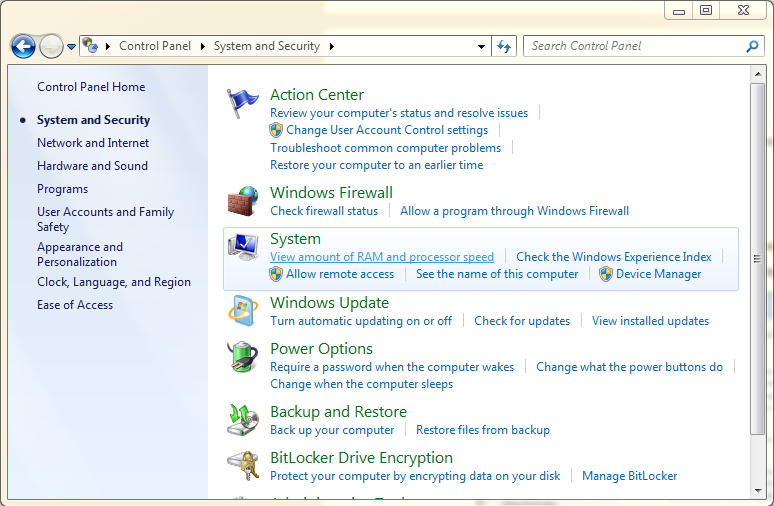
ಹಂತ 2 ನೀವು ವ್ಯವಸ್ಥೆ ಮತ್ತು ಭದ್ರತಾ 'ವಿಂಡೋವನ್ನು ತೆರೆಯಲು ಯಶಸ್ವಿಯಾಗಿದ್ದಾರೆ ಕ್ರಿಯೆಯನ್ನು ಮುಂದುವರೆಯಲು ಬಟನ್' ವ್ಯವಸ್ಥೆಯನ್ನು ಚಿತ್ರವನ್ನು ರಚಿಸಿ 'ಒತ್ತಿರಿ.
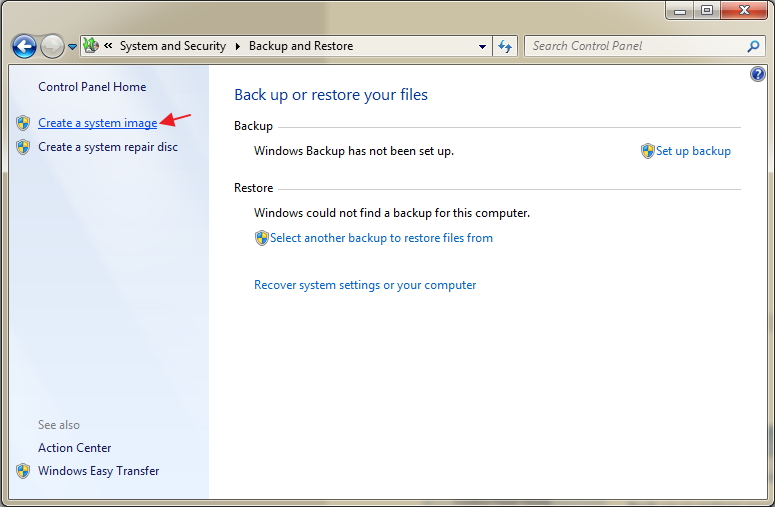
ಹಂತ 3 ಈ ಹಂತದಲ್ಲಿ, ನಿಮ್ಮ ಹೊಸ ಬ್ಯಾಕಪ್ ಉಳಿಸಲು ಅಗತ್ಯವಿದೆ ಅಲ್ಲಿ ಸ್ಥಳ ಒದಗಿಸಬೇಕಾಗಿದೆ. ನೀವು ನಿಮ್ಮ ಆಯ್ಕೆಯ ಯಾವುದೇ ವಿಭಾಗವನ್ನು ಆಯ್ಕೆ ಮತ್ತು ಮುಂದಿನ ಹಂತಕ್ಕೆ ಪಡೆಯಲು 'ಮುಂದಕ್ಕೆ' ಗುಂಡಿಯನ್ನು ಹೊಡೆಯಬಹುದು.
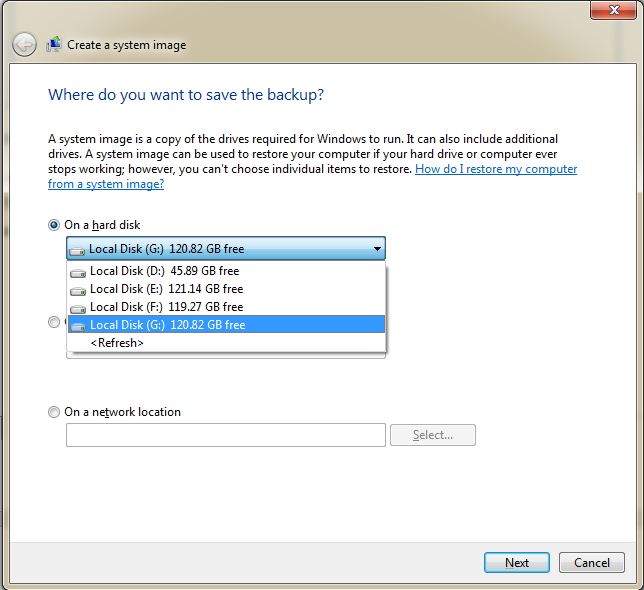
ಹಂತ 4 ಈ ಹಂತದಲ್ಲಿ, ನೀವು ಡ್ರೈವ್ಗಳು ನಿಮ್ಮನ್ನು ಸಹ ಅಪ್ ಆಸಕ್ತಿಯುಳ್ಳ ಮಾಂತ್ರಿಕ ಶಿಕ್ಷಣ ಅಗತ್ಯವಿದೆ. ಮಾಂತ್ರಿಕ ಪೂರ್ವನಿಯೋಜಿತವಾಗಿ ವ್ಯವಸ್ಥೆಯ ಕಾಯ್ದಿರಿಸಲಾಗಿದೆ ಮತ್ತು ವ್ಯವಸ್ಥೆಯ ಡ್ರೈವ್ಗಳು ಒಳಗೊಂಡಿದೆ. ಇತರೆ ಡ್ರೈವ್ಗಳು ಅವಶ್ಯಕತೆಯಾಗಿ ಸೇರಿಸಬಹುದು. ನೀವು ಮಾಡಿದ ನಂತರ 'ಮುಂದಕ್ಕೆ' ಗುಂಡಿಯನ್ನು ಹಿಟ್.
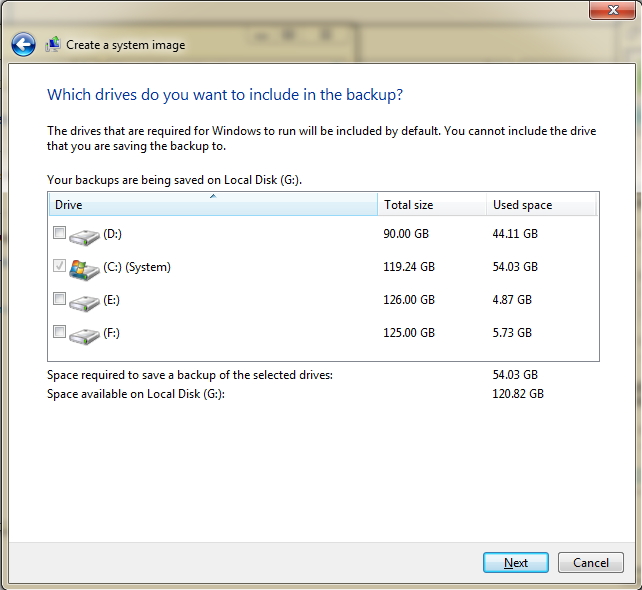
ಹಂತ 5 ಬ್ಯಾಕ್ಅಪ್ ಸ್ಥಳ ಜೊತೆಗೆ ನಿಮ್ಮ ಬ್ಯಾಕ್ಅಪ್ ಇಮೇಜ್ ಗಾತ್ರ ಈ ಹಂತವನ್ನು ಪರೀಕ್ಷಿಸಿದ್ದು ಮಾಡಬಹುದು. ನೀವು ಬ್ಯಾಕಪ್ ಪ್ರಾರಂಭಿಸಿ 'ಗುಂಡಿಯನ್ನು ಕ್ಲಿಕ್ಕಿಸಿ ಎಲ್ಲಾ ಸೆಟ್ಟಿಂಗ್ಗಳನ್ನು ನಿರ್ದಿಷ್ಟಪಡಿಸುತ್ತದೆ.
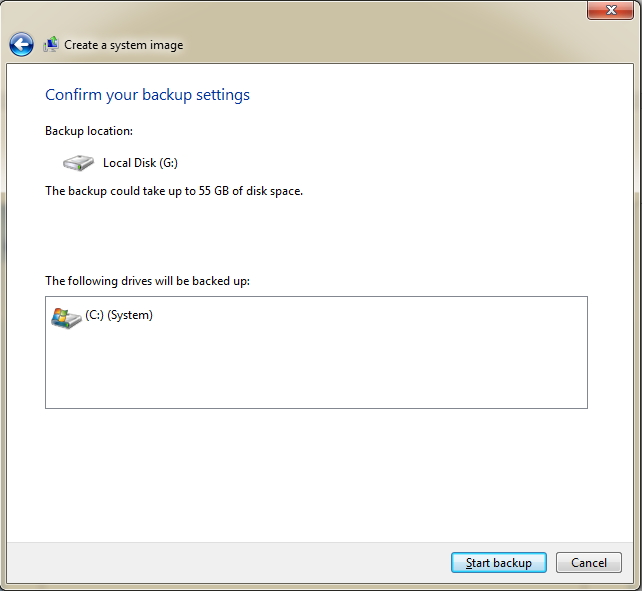
ಹಂತ 6 ನಿಮ್ಮ ಬ್ಯಾಕ್ಅಪ್ ಚಿತ್ರ 'ವಿಂಡೋಸ್ ಇಮೇಜ್ ಬ್ಯಾಕಪ್' ಮೆನುವಿನಲ್ಲಿ ನಿಮ್ಮ SSD ನಲ್ಲಿ ಉಳಿಸಲಾಗಿದೆ ಎಂದು. ನಿಮ್ಮ ಆಯ್ಕೆಯ ಯಾವುದೇ ಸಾಧನ ನಿಮ್ಮ Windows 7 ಬ್ಯಾಕ್ಅಪ್ ಬೂಟ್ ಮಾಡಬಹುದಾದ USB ಡ್ರೈವ್ ರಚಿಸಲು ಬಳಸಬಹುದು.
ಹಂತ 7 ಒಮ್ಮೆ ನಿಮ್ಮ ಆಯ್ಕೆಯ ಒಂದು ಯುಎಸ್ಬಿ ಸಾಧನ ಆಯ್ಕೆ ಮಾಡಿಕೊಂಡರೆ, ನೀವು ಅದನ್ನು ಡೌನ್ಲೋಡ್ ಮತ್ತು ನಿಮ್ಮ ಕಂಪ್ಯೂಟರ್ಗೆ ಇನ್ಸ್ಟಾಲ್ ಪಡೆಯಬೇಕು.
ಹಂತ 8 ಈಗ ನೀವು ನಿಮ್ಮ ವಿಂಡೋಸ್ 7 ಆಪರೇಟಿಂಗ್ ಸಿಸ್ಟಮ್ ಅಳವಡಿಸುವ ಸ್ಥಾಪಿಸಿದ್ದಾರೆ ಎಂದು ISO ಚಿತ್ರಿಕಾ ಕಡತವನ್ನು ಪತ್ತೆ.
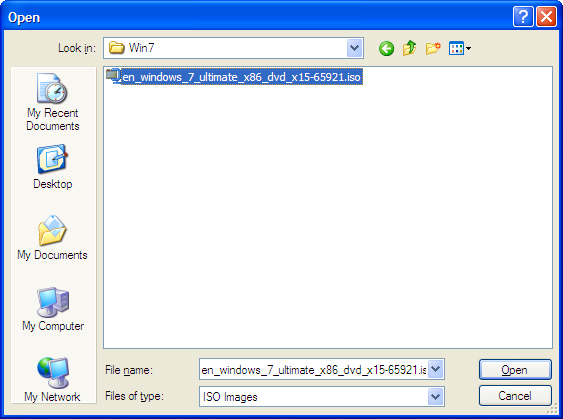
ಹಂತ 9 ಈ ಹಂತವನ್ನು ನಿಮ್ಮ ಆಯ್ಕೆಯ ಯಾವುದೇ ಮಾಧ್ಯಮ ರೀತಿಯ ಆಯ್ಕೆ ವಿಂಡೋಸ್ 7 ಬ್ಯಾಕ್ಅಪ್ ಸಾಧನವಾಗಿ ಪೂರೈಸಲು ಇದು 4 GB ಗಿಂತ ಹೆಚ್ಚಿನ ಸಾಮರ್ಥ್ಯದ ಯುಎಸ್ಬಿ ಡ್ರೈವ್ ಹೋಗುವುದನ್ನು ಸೂಚಿಸಲಾಗುತ್ತದೆ ಅಗತ್ಯವಿದೆ.
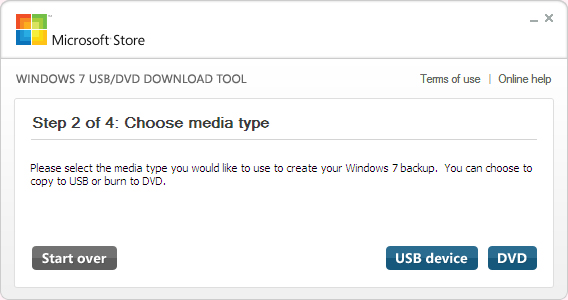
ಹಂತ 10 ಪ್ರೋಗ್ರಾಂ ನಿಮಗಾಗಿ ಒಂದು ಬೂಟ್ ಮಾಡಬಹುದಾದ ಡ್ರೈವ್ ರಚಿಸುವ ಪ್ರಕ್ರಿಯೆ ಪೂರ್ಣಗೊಳಿಸಲು ಕೆಲವು ಕ್ಷಣಗಳನ್ನು ತೆಗೆದುಕೊಳ್ಳಬಹುದು. ಪ್ರಕ್ರಿಯೆ ಪೂರ್ಣಗೊಂಡಿತು ಮುಟ್ಟುತ್ತದೆ, ನಿಮ್ಮ ಕಂಪ್ಯೂಟರ್ ಸ್ಥಗಿತಗೊಳಿಸಲು ಅಗತ್ಯವಿದೆ. ಈಗ ನಿಮ್ಮ ಕಂಪ್ಯೂಟರ್ಗೆ SSD, ಸಂಪರ್ಕ ಮತ್ತು ನಿಮ್ಮ ಆಪರೇಟಿಂಗ್ ಸಿಸ್ಟಂ ನಕಲನ್ನು ಕೆಳಗೆ ಚರ್ಚಿಸಲಾಗಿದೆ ಹಂತಗಳನ್ನು ಅನುಸರಿಸಿ.
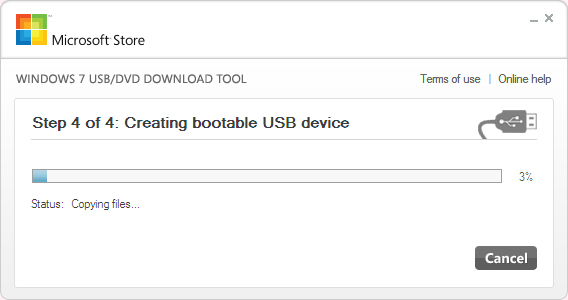
ಹಂತ 11 ನಿಮ್ಮ ಕಂಪ್ಯೂಟರ್ ಅನ್ನು ಮರುಪ್ರಾರಂಭಿಸಿ ಮತ್ತು ಅದರ BIOS ಸೆಟ್ಟಿಂಗ್ಗಳಿಗೆ ಪಡೆಯಿರಿ. USB ಡ್ರೈವ್ ಮೊದಲ ಬೂಟ್ ಹೊಂದಿಸಿ ಮತ್ತು ಮುಂದಿನ ಹಂತಗಳನ್ನು ಅನುಸರಿಸಿ.
ಹಂತ 12 ಯುಎಸ್ಬಿ ಡ್ರೈವ್ ಎಂದು ಮೊದಲ ಬೂಟ್ ಸ್ಥಾಪಿಸಿದ ನಂತರ, ನಿಮ್ಮ ಕಂಪ್ಯೂಟರ್ ಅನ್ನು ಮರುಪ್ರಾರಂಭಿಸಿ ಮತ್ತು ನೀವು ವಿಂಡೋಸ್ ಅಳವಡಿಕೆ ಅಂತರಸಂಪರ್ಕದ ಅಡ್ಡಲಾಗಿ ಬರುತ್ತದೆ. ನೀವು ಆಯ್ಕೆಯನ್ನು 'ನಿಮ್ಮ ಕಂಪ್ಯೂಟರ್ ದುರಸ್ತಿ' ಆಯ್ಕೆ ಮಾಡಬೇಕಾಗುತ್ತದೆ ಎಂದು 'ಇದೀಗ ಸ್ಥಾಪಿಸು' ಆಯ್ಕೆಯನ್ನು ಆರಿಸಬೇಡಿ.
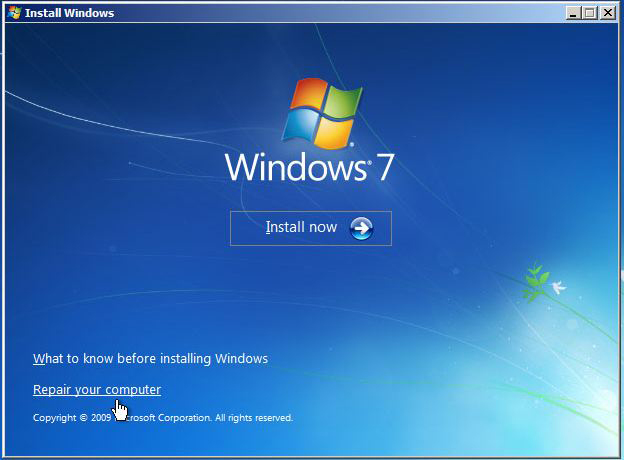
ಹಂತ 13 ಈ ಹಂತದಲ್ಲಿ ನೀವು ಆಯ್ಕೆ ಮಾಡಬೇಕಾಗುತ್ತದೆ ಆಯ್ಕೆಯನ್ನು 'ನೀವು ಮೊದಲೇ ನಿರ್ಮಿತವಾದ ವ್ಯವಸ್ಥೆಯನ್ನು ಚಿತ್ರವನ್ನು ಬಳಸಿಕೊಂಡು ನಿಮ್ಮ ಕಂಪ್ಯೂಟರ್ ಮರುಸ್ಥಾಪಿಸಿ'.
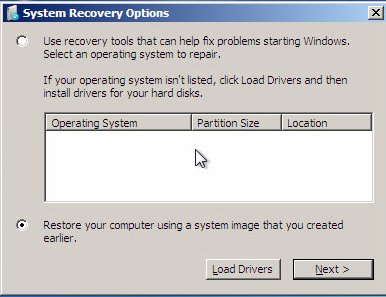
ಹಂತ 14 ನಿಮ್ಮ ಇಮೇಜ್ ಫೈಲ್ ಸ್ವಯಂಚಾಲಿತವಾಗಿ ಈಗ ಪತ್ತೆಹಚ್ಚಬಹುದಾಗಿದೆ ಎಂದು. ಮುಂದಿನ ಬಟನ್ ಒತ್ತಿ ಮತ್ತು ಪೂರ್ಣಗೊಳಿಸಲು ಮಾಂತ್ರಿಕ ನಿರೀಕ್ಷಿಸಿ. ಆ ನಂತರ, ನಿಮ್ಮ ಕಂಪ್ಯೂಟರ್ ಪುನರಾರಂಭಿಸಬೇಕು ಮತ್ತು ನಿಮ್ಮ ವಿಂಡೋಸ್ 7 ಆಪರೇಟಿಂಗ್ ಸಿಸ್ಟಮ್ ಬೂಟ್ ಮಾಡುತ್ತೇವೆ.
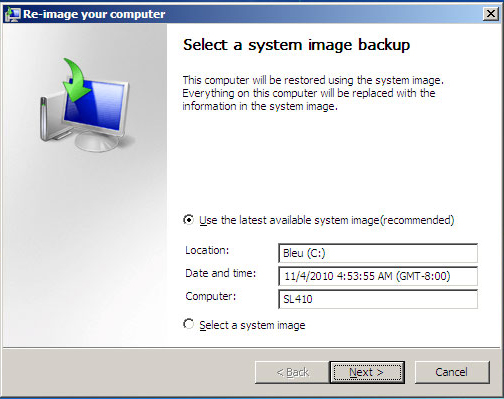
ಕೆಲವೊಮ್ಮೆ ಕಾರಣ ನಿರಾಕರಿಸುತ್ತಿದ್ದಾರೆ ಮತ್ತು ತಪ್ಪಿಸಿಕೊಳ್ಳಲಾಗದ ಕಾರಣಗಳಿಗಾಗಿ, ನಮ್ಮ ಪ್ರಮುಖ ಕೆಲವು ಡೇಟಾವನ್ನು ವಲಸೆ ಪ್ರಕ್ರಿಯೆಯನ್ನು ಮಧ್ಯದಲ್ಲಿ ಕಳೆದುಕೊಂಡ ಸಿಗುತ್ತದೆ. ಅನುಭವ ಈ ರೀತಿಯ ನಿಜವಾಗಿಯೂ ಹುಟ್ಟಿಸಿದ ಮತ್ತು ಕೆರಳುವ ಎಂದು ಔಟ್ ಮಾಡಿ ಮಾಡಬಹುದು ಆದರೆ ಅದೃಷ್ಟವಶಾತ್ ನಾವು ವಾಸ್ತವವಾಗಿ ಅದರ ಬಗ್ಗೆ ಮಾಡಬಹುದಾದ ವಿಷಯ ಇಲ್ಲ. ಮಾರುಕಟ್ಟೆಯಲ್ಲಿ ಲಭ್ಯವಿರುವ ಹಲವಾರು ದಶಮಾಂಶ ಚೇತರಿಕೆ ತಂತ್ರಾಂಶ ಬಳಕೆಗಳಿವೆ ಆದರೆ ನೀವು ಅಲ್ಲಿಗೆ ಉತ್ತಮ ಹುಡುಕುತ್ತಿರುವ ವೇಳೆ, ನೀವು ಆಶ್ಚರ್ಯ ಪಾಲನ್ನು ಡೇಟಾವನ್ನು ಚೇತರಿಕೆ ತಂತ್ರಾಂಶ ಪರೀಕ್ಷಿಸಲು ಬಯಸಬಹುದು. ಈ ಉಪಕರಣವನ್ನು ನೀಡುವ ಕೆಲವು ಗಮನಾರ್ಹ ವೈಶಿಷ್ಟ್ಯಗಳು ಕೆಳಗೆ ಪಟ್ಟಿಮಾಡಲಾಗಿದೆ.

ನಿಮ್ಮ ಸುರಕ್ಷಿತ ಮತ್ತು ಅವಲಂಬಿಸಬಹುದಾದ ಕಂಪ್ಯೂಟರ್ ಡೇಟಾ ರಿಕವರಿ ತಂತ್ರಾಂಶ
- ಕಳೆದುಕೊಂಡ ಅಥವಾ ಅಳಿಸಲಾಗಿದೆ ಕಡತಗಳನ್ನು, ಚಿತ್ರಗಳು, ಆಡಿಯೋ, ಸಂಗೀತ, ಇಮೇಲ್ಗಳನ್ನು ಯಾವುದೇ ಶೇಖರಣಾ ಸಾಧನದಿಂದ ಸುರಕ್ಷಿತವಾಗಿ ಮತ್ತು ಸಂಪೂರ್ಣವಾಗಿ ಪರಿಣಾಮಕಾರಿಯಾಗಿ ಕೊಡು.
- ಮರುಬಳಕೆ ತೊಟ್ಟಿ ಹಾರ್ಡ್ ಡ್ರೈವ್, ಮೆಮೊರಿ ಕಾರ್ಡ್, ಫ್ಲಾಶ್ ಡ್ರೈವ್, ಡಿಜಿಟಲ್ ಕ್ಯಾಮೆರಾ ಮತ್ತು ಕ್ಯಾಮ್ಕಾರ್ಡರ್ಗಳು ದತ್ತಾಂಶವನ್ನು ಚೇತರಿಕೆ ಬೆಂಬಲಿಸುತ್ತದೆ.
- ಹಠಾತ್ ಅಳಿಸುವಿಕೆ, ಫಾರ್ಮ್ಯಾಟಿಂಗ್, ಹಾರ್ಡ್ ಡ್ರೈವ್ ಭ್ರಷ್ಟಾಚಾರ, ವೈರಸ್ ದಾಳಿ, ಗಣಕ ಹಾಳಾದ ವಿವಿಧ ಸಂದರ್ಭಗಳಲ್ಲಿ ಅಡಿಯಲ್ಲಿ ದಶಮಾಂಶ ಚೇತರಿಸಿಕೊಳ್ಳಲು ಬೆಂಬಲಿಸುತ್ತದೆ.

ಪಾರ್ಟಿಶನ್ ರಿಕವರಿ
ಅಳಿಸಲು ಅಥವಾ ತಪ್ಪಾಗಿ ವಿಭಾಗವನ್ನು ಫಾರ್ಮಾಟ್ ಮಾಹಿತಿ ನಷ್ಟ? ಅಳಿಸಲಾಗಿದೆ ಜನರು ಅಥವಾ ಫಾರ್ಮಾಟ್, ಮತ್ತು ಕಳೆದುಕೊಂಡರು ಅಥವಾ ಗುಪ್ತ ವಿಭಾಗಗಳಿಂದ ವಿಭಾಗಗಳನ್ನು ಸಂಗ್ರಹಿಸಲಾದ ಡೇಟಾ ಚೇತರಿಸಿಕೊಳ್ಳಲು.

ಅಳಿಸಲಾಗಿದೆ ಫೈಲ್ ರಿಕವರಿ
ಆಕಸ್ಮಿಕವಾಗಿ ಯಾವುದೇ ಬ್ಯಾಕ್ಅಪ್ ಮತ್ತು ಖಾಲಿ "ರೀಸೈಕಲ್ ಬಿನ್" ಇಲ್ಲದೆ ಪ್ರಮುಖ ಕಡತಗಳನ್ನು ಅಳಿಸಲಾಗಿದೆ? ಪಿಸಿ / ಲ್ಯಾಪ್ಟಾಪ್ / ಸರ್ವರ್ ಮತ್ತು ಸುಲಭವಾಗಿ ಮತ್ತು ವೇಗವಾಗಿ ಸಂಗ್ರಹಣಾ ಮಾಧ್ಯಮ ಅಳಿಸಲಾಗಿದೆ ಕಡತಗಳನ್ನು ಚೇತರಿಸಿಕೊಳ್ಳಲು.

ರಾ ಹಾರ್ಡ್ ಡ್ರೈವ್ ರಿಕವರಿ
ಸಾಮಾನ್ಯವಾಗಿ ಕಡತ ವ್ಯವಸ್ಥೆ ಹಾನಿ, ರಾ ಹಾರ್ಡ್ ಡ್ರೈವ್, ರಾ ವಿಭಾಗವನ್ನು ಅಥವಾ ವಿಭಾಗವನ್ನು ನಷ್ಟ ಈ ಪ್ರಬಲ ದಶಮಾಂಶ ಚೇತರಿಕೆ ತಂತ್ರಾಂಶ ಉಂಟಾಗುತ್ತದೆಂದು, ಪ್ರವೇಶಿಸಲಾಗುವುದಿಲ್ಲ ಗುಪ್ತ ಅಥವಾ ತೀವ್ರವಾಗಿ ಭ್ರಷ್ಟ ಡೇಟಾ ಮರುಸ್ಥಾಪಿಸಿ.
ಕಂಪ್ಯೂಟರ್ ಬ್ಯಾಕಪ್
- ಕಂಪ್ಯೂಟರ್ ಬ್ಯಾಕಪ್ +






